小白一键重装系统工具V3.2.2发布
- 分类:教程 回答于: 2014年11月02日 00:00:00
小白一键重装系统工具V3.2.2继续沿用上一版本的新版风格界面以及省去自定义选盘符的步骤,进一步优化性能的同时也将系统重装过程的细节做到更加尽善尽美,让它成为一款深受用户钟爱的系统重装软件。新版小白采用了更加高效的迅雷加速引擎,在原有的基础上不仅再次提高了下载的速度,同时也确保了稳定性。其中还有一大亮点就是小白一键重装软件支持苹果系统下安装windowsXP/Win7系统,这一突破在软件安装系统中属于独创而且是唯一的。
小白系统工具已出最新版《小白一键重装系统工具V5.1.9.1》
小白系统工具详情介绍:http://www.xiaobaixitong.com/xiaobai/415.html
软件属性
大小:514M
软件版本:V3.2.2
软件语言:简体中文
运行环境:WinXP/win7/Win8/Vista/苹果
MD5: 8A9E4D778621F7C4F887299013CAD36D
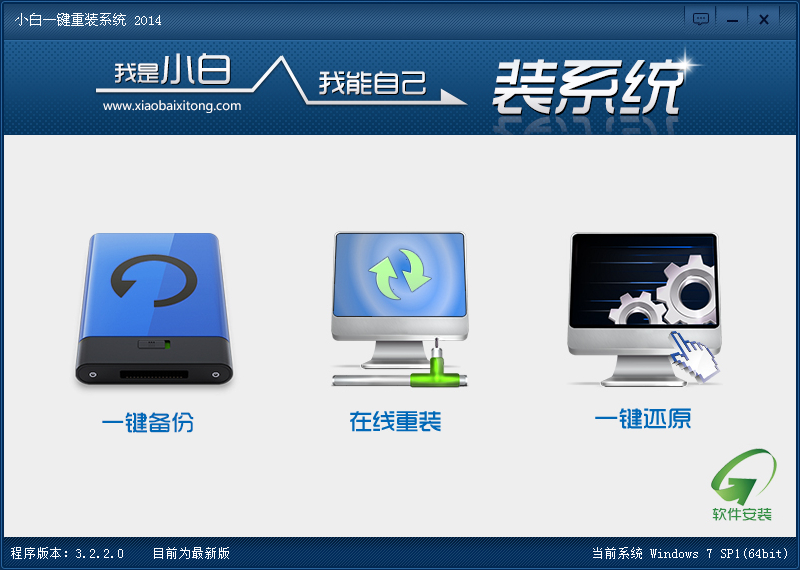
新版特性
 有用
26
有用
26

 小白系统
小白系统

 1000
1000
 1000
1000
 1000
1000
 1000
1000
 1000
1000
 1000
1000
 1000
1000
 1000
1000
 1000
1000
 1000
1000
小白系统工具已出最新版《小白一键重装系统工具V5.1.9.1》
小白系统工具详情介绍:http://www.xiaobaixitong.com/xiaobai/415.html
软件属性
大小:514M
软件版本:V3.2.2
软件语言:简体中文
运行环境:WinXP/win7/Win8/Vista/苹果
MD5: 8A9E4D778621F7C4F887299013CAD36D
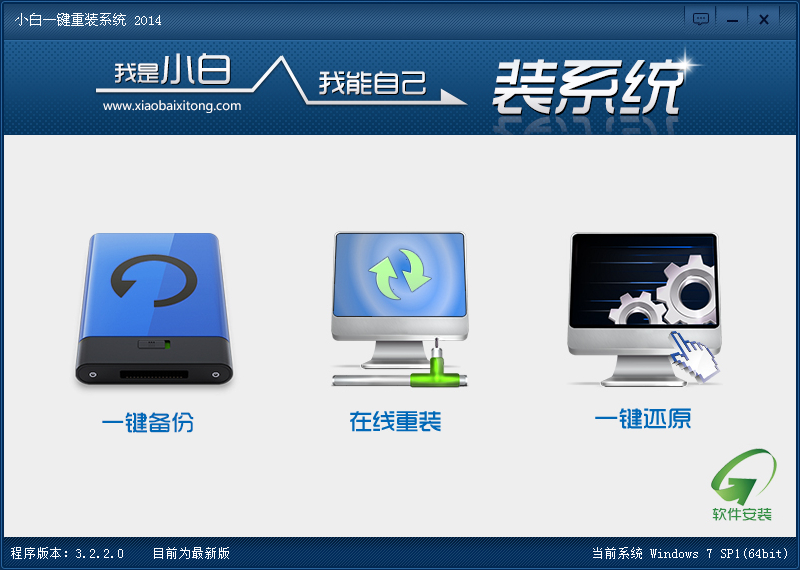
新版特性
1、修复一键还原无法选择除系统备份外的其他镜像的问题,可以选择系统盘以外的所有GHO文件进行还原;
2、修复重启系统前仍然弹出询问是否退出软件的BUG;
3、修复带EFI隐藏分区系统重装后无法再次使用一键还原重装的BUG;
4、下载分区空间不足时自动删除历史下载的GHO文件;
5、系统因意外丢失boot.ini或bcd数据库时给予提醒;
6、避免意外覆盖原始启动菜单文件;
7、优化启动菜单操作,增强可靠性;
8、带EFI隐藏分区系统强制不能选择重装XP镜像;
最新版本请继续关注小白系统www.xiaobaixitong.com,小白系统教你重新安装系统
9、支持Vista、WIN7、WIN8等带UEFI隐藏分区系统的重装;
10、Vista、WIN7、WIN8等系统自动以管理员身份运行,避免权限不足够时无法正常使用软件功能;
11、系统只有一个盘时,插入移动硬盘或者U盘即可使用一键安装;
12、自动识别文件系统类型;
13、调整UI设计,美化部分UI,简化操作过程;
14、自动搜索系统中容量最大的分区作为系统备份和下载盘;
15、自动识别MBR/GPT分区表;
16、更新迅雷下载模块,下载速度与稳定性与直接使用迅雷下载媲美;
17、增加下载完后无需确认自动安装的选项,以便无人值守安装。
 有用
26
有用
26

分享


转载请注明:文章转载自 www.xiaobaixitong.com
本文固定连接:www.xiaobaixitong.com
 小白系统
小白系统
小白帮助
如果该页面中上述提供的方法无法解决问题,您可以通过使用微信扫描左侧二维码加群让客服免费帮助你解决。备注:人工客服仅限正常工作时间(周一至周六:9:00~12:00 2:00~6:00)

长按或点击右侧按钮复制链接,去粘贴给好友吧~


http://127.0.0.1:5500/content.htmlhttp://127.0.0.1:5500/content.htmlhttp://127.0.0.1:5500/content.htmlhttp://127.0.0.1:5500/content.htmlhttp://127.0.0.1:5500/content.htmlhttp://127.0.0.1:5500/content.htmlhttp://127.0.0.1:5500/content.htmlhttp://127.0.0.1:5500/content.htmlhttp://127.0.0.1:5500/content.html
取消
复制成功
怎样进行电脑系统重装(适合电脑小白的方法图解)
 1000
10002023/04/17
黑屏解决办法(黑屏原因)
 1000
10002022/11/08
MicrosoftOffice2021 最新永久激活密钥
 1000
10002022/11/03
热门搜索
电脑重装系统大概多少钱
 1000
10002022/10/29
电子邮箱格式怎么写教程
 1000
10002022/10/23
神舟电脑怎么进入bios重装系统
 1000
10002022/10/13
苹果序列号含义
 1000
10002022/10/07
五种方法教你电脑开不了机怎么办
 1000
10002022/07/19
小白一键重装系统后怎么激活windows
 1000
10002022/07/08
超详细原版windows系统下载图文教程
 1000
10002022/06/30
上一篇:小白用户常见问题答疑汇总
下一篇:最新系统重装方法
猜您喜欢
- 一键重装最新系统图文教程..2016/11/13
- w8.1重装系统教程2017/01/19
- 一键云安装系统详细教程2021/04/02
- win10电脑怎么从做系统还原点..2021/05/29
- 新手怎么重装系统的详细介绍..2021/05/25
- 黑苹果系统小白一键安装教程..2022/11/09
相关推荐
- 教你怎么把wps转word文档2021/10/18
- 重装系统文件恢复出厂设置..2022/08/18
- ghost系统还原方法2022/09/19
- 常用u盘数据恢复软件推荐2019/08/24
- 电脑系统怎么重装2022/12/11
- win10安装win8双系统图文教程..2017/03/09
文章已经到底了,点击返回首页继续浏览新内容。

















